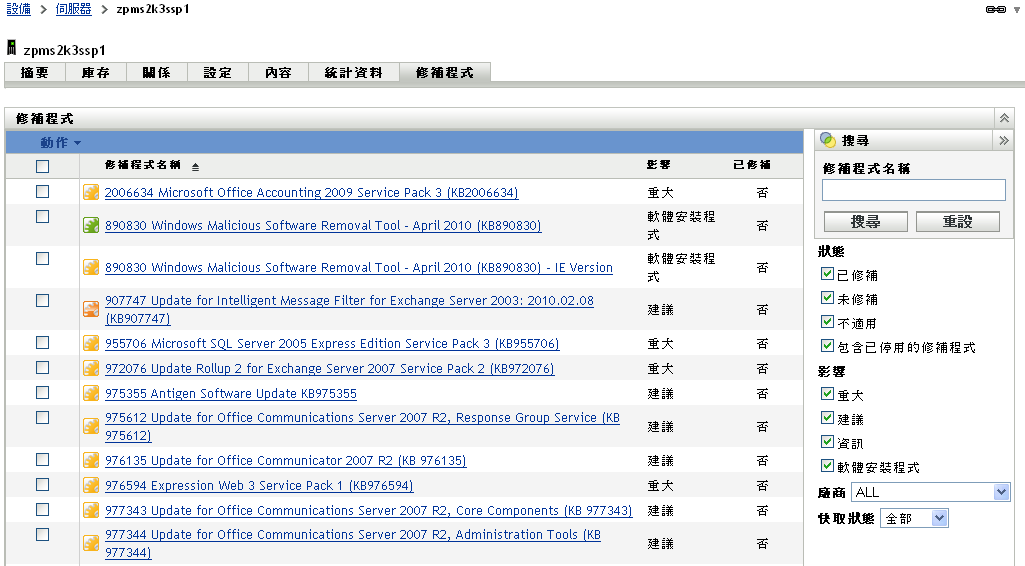7.2 使用設備的修補程式索引標籤
7.2.1 修補程式
「修補程式」頁的此區段提供修補程式的下列相關資訊:
-
修補程式名稱
-
可用修補程式總數
-
修補程式的影響
-
修補程式的統計資料
此區段中的功能表可讓您執行與修補程式相關的以下動作之一︰、、、、。如需有關這些動作的詳細資訊,請參閱節 7.2.6, 動作功能表項目。
區段中還包含選項,可讓您選取要在此區段中顯示的項目數。
圖 7-1 顯示項目下拉式清單
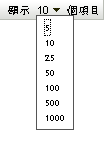
7.2.2 修補程式名稱
修補程式名稱通常包含修補程式的廠商或製造廠商、特定應用程式以及版本資訊。
下圖所示為修補程式名稱範例,其中「Adobe」為廠商,「Acrobat Reader」為應用程式,「6.0.6」為版本資訊:
圖 7-2 修補程式名稱範例

7.2.3 可用修補程式總數
表的左下角會顯示可用修補程式的總數。以下範例中,共有 979 個修補程式可供使用:
圖 7-3 修補程式總數

7.2.4 修補程式影響
依據發行日期和影響,修補程式可以分為「重大」、「建議」、「資訊」、「軟體安裝程式」幾類:
-
重大︰ Novell 判定此類修補程式屬於重大類型,應儘快安裝。大多數的最近安全性更新均屬於此類別。ZENworks 伺服器會自動下載並儲存有重大影響的修補程式。
-
建議: Novell 判定此類修補程式雖不重大或無關安全性,但卻很有用,應加以套用以維護電腦健康狀態。因此,Novell 建議施行此類修補程式。
-
資訊︰ 此類修補程式會偵測 Novell 判定為資訊的條件。資訊修補僅供參考之目的。無可安裝的實際修補。
-
軟體安裝程式: 這些類型的修補程式為軟體應用程式。通常它們都包含安裝程式。若機器上尚未安裝此應用程式,則修補程式會顯示。
修補程式管理針對修補訂閱的影響術語嚴格遵循廠商針對修補程式嚴重程度的影響術語。每個作業系統都擁有一個特定於廠商的影響分級,並且影響會映射到某個 Novell 分級 (如此區段所述)。按照 Lumension Security 的建議,修補程式管理增加或提升了影響分級的嚴重程度。例如,Novell 將 Microsoft 歸類為「重大」、「重要」及「中」的修補均歸類為「重大」。
下表列出 Novell 與 Microsoft 修補程式分類術語間的對應︰
表 7-1 Novell 與 Microsoft 的修補影響對應
|
Novell 修補影響 |
Windows |
其他 |
|---|---|---|
|
重大 |
重大安全性 重要 中 |
NA |
|
建議 |
建議 低 範例:Microsoft Outlook 2003 垃圾電子郵件篩選更新 |
NA |
|
軟體安裝程式 |
軟體配送 範例:Microsoft Windows 惡意軟體移除工具 (病毒移除) |
Adobe 8.1 軟體安裝程式 |
|
資訊 |
NA |
NA |
來源:Lumension Security
7.2.5 修補程式統計資料
修補程式統計資料會顯示特定修補程式與所選設備之間的關係。修補程式統計資料顯示在「修補程式」頁最右側的一欄中。此欄指出選定設備是否成功進行了修補。如果設備已修補,此欄將顯示,否則將顯示。
7.2.6 動作功能表項目
選定設備之「修補程式」頁的功能表包含下列六個選項:
圖 7-4 動作功能表

-
部署矯正: 可讓您部署修補。若要使用此選項,請選取要部署之修補程式的核取方塊,然後選取開啟「部署矯正」精靈。
-
啟用: 可讓您啟用已停用的修補程式。若要使用此選項,請從功能表中選取。
-
停用: 可讓您停用修補程式。若要使用此選項,請選取所需修補程式的核取方塊,然後選取。選定的修補程式會從清單中移除。
附註:停用修補程式也會停用與之相關的所有套裝軟體。
-
更新快取: 啟動一個下載程序,下載與選定修補程式相關的套裝軟體,並將這些套裝軟體快取到 ZENworks 伺服器中。
附註:在目標設備上安裝矯正套裝軟體之前,必須先對其進行快取。
若要使用此選項:
-
在修補程式清單中選取一或多個修補程式。
-
在功能表中,按一下。
修補程式圖示變為
 。下載期間,圖示會變更為
。下載期間,圖示會變更為  。完成快取之後,修補程式的圖示會變成綠色。這表示已準備好可以部署修補矯正。
。完成快取之後,修補程式的圖示會變成綠色。這表示已準備好可以部署修補矯正。
-
-
輸出: 可讓您將所選修補程式的狀態與影響等詳細資料輸出到逗號分隔值 (CSV) 檔案。透過下載選項開啟檔案後,您可以選擇以不同的檔案格式儲存檔案。
7.2.7 搜尋修補程式
「修補程式」頁中的區段提供了大量的搜尋和資料過濾選項,可讓您依據修補程式的狀態和影響搜尋特定的修補程式並過濾結果集。搜尋與篩選可分開執行,也可以結合起來使用以提供更為強大的功能。下圖顯示區段:
圖 7-5 修補程式頁上的搜尋區段

若要搜尋修補程式,請執行以下操作︰
-
在文字方塊中輸入修補程式的完整名稱或部分名稱。
-
在與下面選取所需的核取方塊。
-
在下拉式清單中選取廠商。
-
在下拉式清單中選取快取狀態。
-
按一下。
按一下可返回預設設定。
下表說明選取下方各個篩選器選項後的結果︰
表 7-2 搜尋中的狀態篩選器
|
狀態篩選器 |
結果 |
|---|---|
|
已修補 |
搜尋結果包含修補程式清單中已套用至一或多部設備的所有修補程式。 |
|
未修補 |
搜尋結果包含修補程式清單中尚未套用至任何設備的所有修補程式。 |
|
不適用 |
搜尋結果包含修補程式清單中不會套用至該設備的所有修補程式。 |
|
包含已停用的項目 |
搜尋結果包含修補程式清單中已被管理員停用的所有修補程式。 |
下表說明選取下方各個篩選器選項後的結果︰
7.2.8 修補程式資訊
您可以在區段中檢視選定修補程式的詳細資訊。按一下修補程式的名稱即會顯示該修補程式的詳細資料。
例如,如果從修補程式清單中選取名為的修補程式,區段中即會顯示該選定修補程式的修補分析結果,如下圖所示:
圖 7-6 選定修補程式的修補程式資訊

下表定義了區段中的各個內容名稱:
表 7-5 修補程式資訊區段中的內容名稱
|
內容名稱 |
定義 |
|---|---|
|
名稱 |
修補程式名稱。 |
|
影響 |
Novell 判定該修補程式所產生的影響。請參閱節 7.2.4, 修補程式影響。 |
|
狀態 |
修補程式的狀態,可以是、或。 |
|
廠商 |
廠商或製造廠商的名稱。 |
|
發行日期 |
發行修補程式的日期。 |
|
廠商產品 ID |
由廠商提供的產品 ID 編號。 |
|
描述 |
修補程式的描述;包括部署修補程式的益處以及部署的必要條件。 |
|
需要重新開機 |
部署修補程式後是否需要重新開機。 |
|
允許解除安裝 |
修補程式是否支援解除安裝。 |
7.2.9 工作站設備修補程式
若要檢視特定工作站設備的修補程式,請執行以下操作:
-
按一下「設備」頁上的連結。
隨即會出現依據作業系統分類的工作站群組清單,如下圖所示:
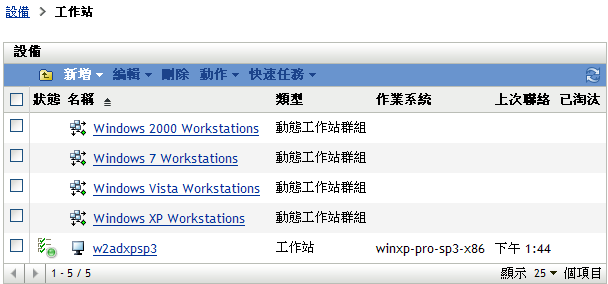
「工作站」頁中會顯示以下圖示:
圖示
狀態

訊息狀態︰正常
設備狀態︰套裝軟體與規則執行成功

訊息狀態︰警告
設備狀態︰套裝軟體與規則執行成功

訊息狀態︰錯誤
設備狀態︰套裝軟體與規則執行成功

訊息狀態︰錯誤
設備狀態︰套裝軟體和/或規則在一或多個套裝軟體或規則上執行失敗。
也可使用尋找設備 (請參閱過濾器項目 一節)。
-
按一下所需的群組 (工作站群組或動態工作站群組) 以檢視該群組及其成員的詳細資料。
-
按一下所需成員或工作站設備。
列有成員詳細資料的頁面即會顯示。下圖顯示的是列有工作站設備 之詳細資料的頁面:
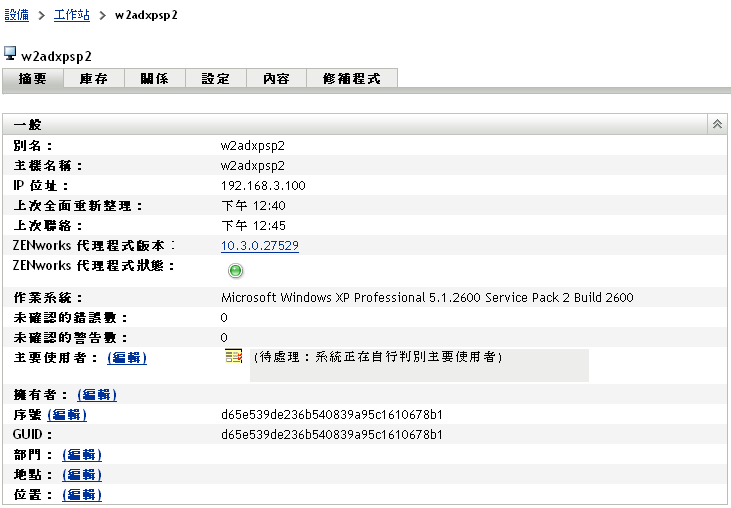
-
按一下索引標籤。
隨即會出現與工作站設備相關的修補程式,如下圖所示: